Розширення для Excel дають користувачам можливість збагатити функціональність Microsoft Excel, що сприяє економії часу та зусиль.
Microsoft Excel є одним з найпопулярніших інструментів для роботи з даними у світі. Володіння навичками роботи з Excel є важливим, оскільки це дозволяє значно оптимізувати роботу з великими обсягами інформації.
Якщо ви прагнете використовувати Excel на повну, існують додаткові функції, які можуть зробити вас ще продуктивнішими та полегшити виконання завдань.
Саме надбудови Excel є тими додатковими інструментами, призначеними для різних цілей, які ми розглянемо в даному огляді.
Давайте глибше ознайомимося з надбудовами Excel та їх можливостями.
Що являють собою надбудови Excel?
Надбудови для Excel – це свого роду додатки, які можна завантажити та встановити на свій комп’ютер або мобільний пристрій. Вони є міні-програмами, які встановлюються в Microsoft Excel і додають безліч можливостей, таких як прискорення виконання завдань, різноманітні опції та параметри, які не входять у базову версію Excel.
Розробкою надбудов Excel займаються сторонні компанії, щоб забезпечити користувачів Excel широким спектром функцій, а також допомогти зекономити час і зусилля. Створення таких надбудов вимагає знань у галузі програмування, зокрема мов XML та VBA, а також надання зручного інтерфейсу, який гармонійно інтегрується з Excel.
Де можна відшукати надбудови Excel?
На ринку існує понад 2000 різноманітних надбудов для Excel, які сумісні з певними версіями Windows, macOS, Android та iOS. Знайти потрібні надбудови досить просто, достатньо виконати кілька дій:
- Відкрийте існуючий документ або створіть новий в Word, Excel або PowerPoint.
- У Windows, у відкритому документі, перейдіть на вкладку “Вставити”. Натисніть на неї, а потім оберіть “Мої надбудови”, щоб переглянути список доступних розширень.
- У вікні надбудов натисніть “Магазин”. Тут ви можете знайти потрібні надбудови та встановити їх, натиснувши “Додати”.
Процес пошуку розширень Excel ідентичний для macOS, але дещо відрізняється для Outlook. Для встановлення надбудови в Outlook на комп’ютері, оберіть іконку “Магазин”, яка знаходиться на “Домашній сторінці”. Далі, як і у випадку з Windows, ви можете шукати та встановлювати розширення.
Як використовувати або видалити надбудову Excel?
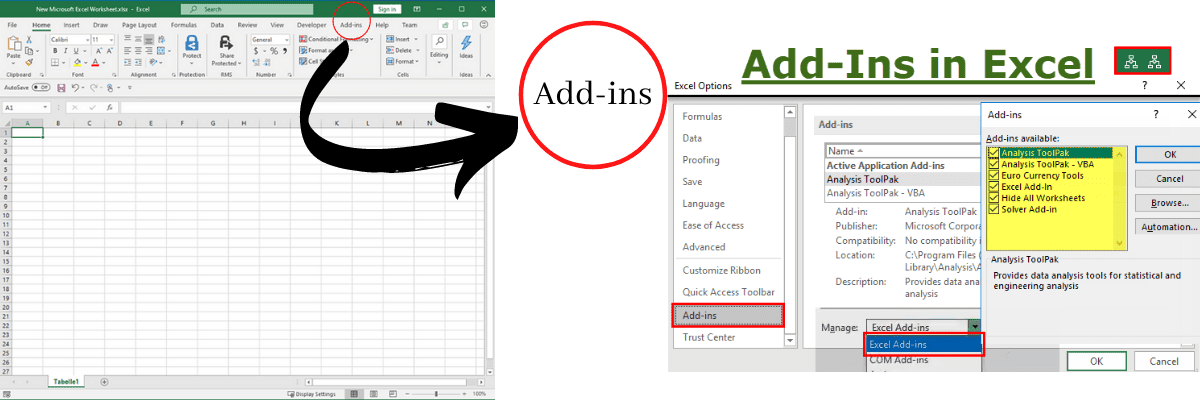
Спосіб використання: після встановлення обраної надбудови, її необхідно відшукати в таблиці Excel. Вона може знаходитися в меню стрічки у Windows або macOS, а також як кнопка, що відображається у верхній частині отриманих електронних листів.
Якщо ви все ще не можете її знайти, повторно відкрийте вікно надбудов Excel та оберіть потрібну. Натисніть “Додати”, щоб запустити надбудову на панелі завдань в Excel.
Як видалити: фактичне видалення встановленої надбудови Excel не передбачено. Проте, ви можете її вимкнути або приховати. Для цього відкрийте вікно надбудов Excel, перейдіть до розділу “Керування моїми надбудовами” та натисніть на нього. Далі, у випадаючому меню оберіть “Мій обліковий запис” та натисніть “Приховати”. Це приховає надбудову, яку ви більше не плануєте використовувати.
Далі розглянемо деякі з найкорисніших надбудов Excel.
Power Pivot
Спробуйте Power Pivot – розширення для Excel, що дозволяє створювати моделі даних та проводити їхній аналіз. Power Pivot допомагає швидше обробляти інформацію, ділитися статистичними даними та збирати великі обсяги даних із різних джерел.
Excel має вбудовану просту модель даних, але в Power Pivot ви знайдете значно складніші інструменти для роботи з даними. Будь-які дані, імпортовані в Excel, також стають доступними в Power Pivot, і навпаки. Ви також можете створювати зведені діаграми та таблиці для аналізу даних, що допоможе приймати обґрунтовані бізнес-рішення.
Power Pivot дозволяє створювати обчислювані стовпці, встановлювати зв’язки між різнорідними даними та даними вимірювань за допомогою формул. Крім того, ви помітите високу швидкість обробки даних та розрахунків. Його інформаційна панель стане в пригоді для управління та контролю за спільними програмами, гарантуючи безпеку, продуктивність та надійність.
Інструмент використовує DAX (вирази аналізу даних), мову формул, яка допомагає розширити можливості обробки даних Excel. У Power Pivot можна змінювати назви стовпців та таблиць, а також фільтрувати дані під час імпорту.
Крім того, можна створювати KPI (ключові показники ефективності) для використання у звітах Power View та зведених таблицях. Ділитися книгами з колегами так само просто, як обмінюватися файлами. Отримайте додаткові переваги, опублікувавши книгу в середовищі SharePoint, щоб інші також могли аналізувати дані.
Supermetrics
З легкістю переносьте маркетингові дані в Excel за допомогою цієї корисної надбудови – Supermetrics, позбувшись стомлюючого процесу копіювання та вставлення. Використання цього інструменту допоможе уникнути неточностей у даних, спричинених людськими помилками.
Supermetrics – це швидкий та зручний спосіб імпортувати дані в Excel, підключивши його до маркетингових інструментів. Щоб розпочати, оберіть параметри та показники, які ви бажаєте отримати з маркетингових інструментів, і дозвольте Supermetrics перенести їх безпосередньо у вибрані комірки.
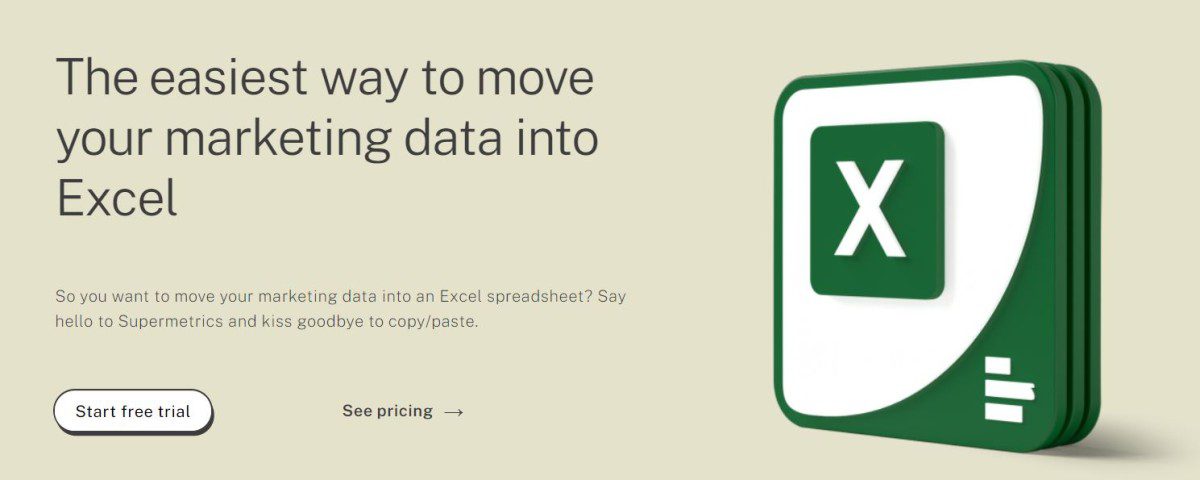
Під час переміщення даних Supermetrics гарантує, що ваші дані не будуть змінені. Вся переміщена інформація залишатиметься точною, що дозволить вам швидко розпочати її аналіз. Supermetrics інтегрується з популярними рекламними та маркетинговими платформами, такими як Facebook Ads, Google Ads, Instagram Insights, Google Analytics, LinkedIn Ads, HubSpot, YouTube, Mailchimp та іншими.
Supermetrics дає можливість налаштовувати автоматичне оновлення даних в Excel щомісяця, тижня, дня або години. Крім того, ви можете отримувати спеціальні сповіщення або повні звіти на свою електронну пошту. Це звільняє вас від ручного оновлення звітів.
Компанія не зберігає дані користувачів; вони просто переміщують їх до Excel. Сервіс відповідає вимогам CCPA та GDPR і має понад 500 тисяч користувачів по всьому світу, включно з такими брендами, як Dyson, BBC та Nestle.
Power Query
Microsoft пропонує розширення для Excel Power Query, що розширює можливості самостійної бізнес-аналітики, спрощуючи доступ, співпрацю та пошук даних. Це забезпечує кращі можливості для перетворення даних, їх виявлення та збагачення для фахівців з BI, працівників, що обробляють інформацію, та інших користувачів Excel.
Отримуйте дані з різноманітних джерел, таких як файли Excel, XML та текстові файли, веб-сторінки, канали OData, Hadoop HDFS, реляційні бази даних та інше. Використовуйте функцію пошуку, щоб віднайти важливі дані з внутрішніх та зовнішніх джерел вашої організації в Excel.
Розрізняйте джерела даних, формуйте їх та об’єднуйте дані з різних джерел для підготовки їх до аналізу на наступному етапі за допомогою таких інструментів, як Power Pivot та Excel, а також інструментів візуалізації, таких як Power Map та Power View. За допомогою Power BI ви можете ділитися запитами, які ви створили, щоб інші користувачі у вашій організації могли їх використовувати.
Power Query підтримує такі операційні системи, як Windows Server 2008 R2, Windows Server 2012, Windows 7, Windows 8 та Windows 8.1. Крім того, він сумісний з такими версіями Office, як Microsoft Office 2010 Professional Plus з гарантією програмного забезпечення та Microsoft Office 2013. Power Query також вимагає Internet Explorer 9 або новішої версії і доступний для 32-розрядних і 64-розрядних платформ.
Power Query пропонує можливості підключення до таких джерел, як Active Directory, джерела даних на основі Azure, Dynamics CRM, Oracle, MySQL, Sybase, Exchange, Teradata, Salesforce, BusinessObjects, SharePoint Lists, Power BI Data Catalog та багато іншого.
Багатоцільовий інструмент моделювання Excel
Безкоштовний багатоцільовий інструмент моделювання Excel надає велику кількість інструментів для форматування, моделювання в Excel та навігації. Всі інструменти готові до використання і прості у застосуванні, а інструмент “Навігація” дозволяє знайти потрібний аркуш в активній книзі.
Розміщуйте кожен аркуш у верхньому лівому куті для зручної навігації. Інструмент дозволяє перетворювати кожне посилання на клітинку в діапазоні на відносне, абсолютне, абсолютне посилання на рядок або абсолютне посилання на стовпець. Ви також можете скопіювати один аркуш декілька разів одночасно.

Створіть новий аркуш зі списком коментарів в активній книзі. Ви можете вставити один прапорець та одну кнопку вибору в кожну клітинку вибраного діапазону разом зі значенням, що міститься всередині клітинки.
Приховуйте аркуші, які видимі лише у VBA, або скопіюйте кожне значення на аркушах у жорстко закодовану робочу книгу. Тут ви знайдете такі параметри, як форматування, очищення, аналіз різноманітних помилок тощо. Показати дату створення, дату останнього збереження та автора активної книги. Інструмент також відображає шлях до файлу, що містить активну книгу.
Пакет інструментів аналізу
Розробляйте складний інженерний або статистичний аналіз, заощаджуючи час та зусилля, за допомогою Пакету інструментів аналізу. Він допоможе вам надати необхідні параметри та дані для аналізу кожного засобу, а також використовувати інженерні чи статистичні макрофункції для відображення та обчислення результатів у формі таблиці.
Деякі інструменти також створюють діаграми разом із вихідними таблицями, а функції аналізу даних працюватимуть лише для одного аркуша за раз. Отже, якщо ви проводите аналіз даних на групі робочих аркушів, ви отримаєте результат лише першого аркуша, а решта буде порожньою.
Завантажте розширення Analysis ToolPak з категорії надбудов. Він включає в себе декілька інструментів для проведення аналізу:
- ANOVA: Цей інструмент аналізу надає декілька типів аналізу. Він має інструмент однофакторного аналізу та інструмент двофакторного аналізу з реплікацією та без реплікації.
- Співвідношення: Функції CORREL та PEARSON обчислюють коефіцієнт кореляції між двома змінними, взятими з кількості ‘N’ об’єктів.
- Коваріація: Це схоже на кореляцію, але використовується, коли є ‘n’ кількість об’єктів.
- Описова статистика: Він створює звіт, що містить інформацію про мінливість даних та центральну тенденцію.
Інші подібні інструменти включають експоненціальне згладжування, F-тест двох вибірок для дисперсії, аналіз Фур’є, гістограма, ковзне середнє, генерація випадкових чисел, ранг і процентиль, регресія, вибірка, t-тест та z-тест.
ASAP Utilities
ASAP Utilities – це надійне розширення для Excel з інструментами для додавання додаткових функцій. Розроблений в 1999 році, він є одним з найпопулярніших розширень Excel у світі, яке допоможе вам прискорити роботу та заощадити час.
ASAP Utilities або As Soon As Possible Utilities отримав таку назву, оскільки він може значно спростити трудомістку роботу за допомогою корисних утиліт або макроінструментів. Його доповнення та функції для Excel, що дозволяють заощадити час, є результатом багаторічної розробки та відгуків користувачів.
Команда постійно оновлює інструменти, щоб забезпечити користувачам оптимальний досвід та підтримує зручний інтерфейс. На даний момент близько 750 тис. людей користуються ASAP Utilities в 170+ країнах, включаючи 23 тис. організацій.
Доступна безкоштовна версія – Home & Student – для шкільних завдань, домашніх проєктів та некомерційних організацій.
Money in Excel
З легкістю підключайте свої фінансові рахунки до Excel і переглядайте та керуйте своїми фінансами в одному місці за допомогою Money in Excel. Це допоможе вам відстежувати витрати та отримувати персоналізовану інформацію, наприклад щомісячні витрати, банківські комісії, ціни на підписку тощо.
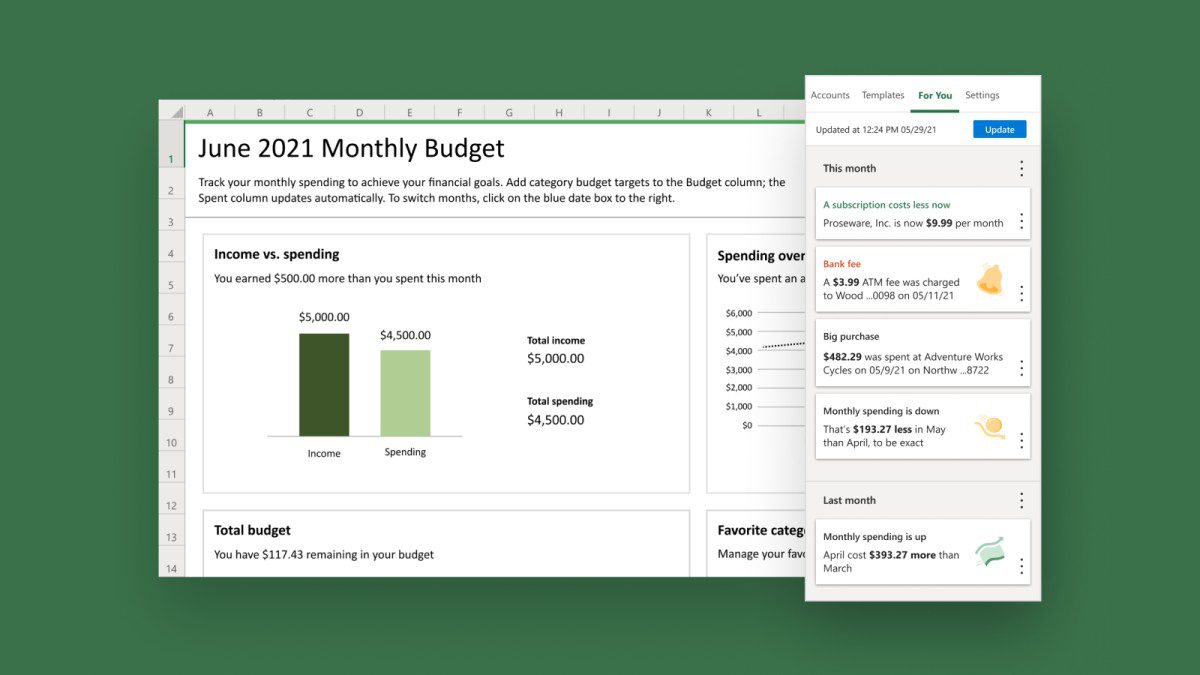
Аналізуючи ці дані, ви можете оптимізувати свої витрати та швидше досягти своїх фінансових цілей. Дана надбудова доступна для всіх користувачів Microsoft 365 та персональних передплатників зі США. Можна налаштувати цей інструмент, щоб зробити його більш зручним для вашого використання.
Money in Excel також пропонує індивідуальні діаграми для чіткого перегляду даних або створення власних діаграм за допомогою цікавих функцій. Ви можете імпортувати облікові дані свого облікового запису та дані транзакцій у Money in Excel і легко їх синхронізувати. Сервіс також надає персоналізовані поради щодо управління фінансами в Excel.
Accounting Collection
Accounting Collection – це повний набір надбудов для Excel, пов’язаних з бухгалтерським обліком. Існує 17 надбудов, які виконують різні функції та полегшують роботу з Excel. Вони включають:
| Головна книга | Баланс |
| Пробна виписка | Договірні розрахунки |
| Платіжні доручення | Облік запасів |
| Фінансові коефіцієнти | Запаси |
| Аналіз фінансових звітів | Амортизація |
| Оцінка запасів | Короткострокові інвестиції |
| Поточні зобов’язання | Зміна власного капіталу |
| Грошові потоки | План прибутку |
| Бюджет |
Найкраще те, що всі ці надбудови постачаються з покроковими інструкціями та файлами вправ, що робить процес їх освоєння досить простим. Використовуючи їх, ви можете отримати практичний досвід роботи з усіма функціями.
Accounting Collection доступний при одноразовій покупці за 89,95 доларів США.
Lucidchart
Візуалізуйте складні завдання та процеси в Excel за допомогою карт процесів, діаграм та блок-схем за допомогою Lucidchart щоб поділитися своїми унікальними ідеями з іншими. Цей інструмент легко встановити в Microsoft Excel, Word та PowerPoint.
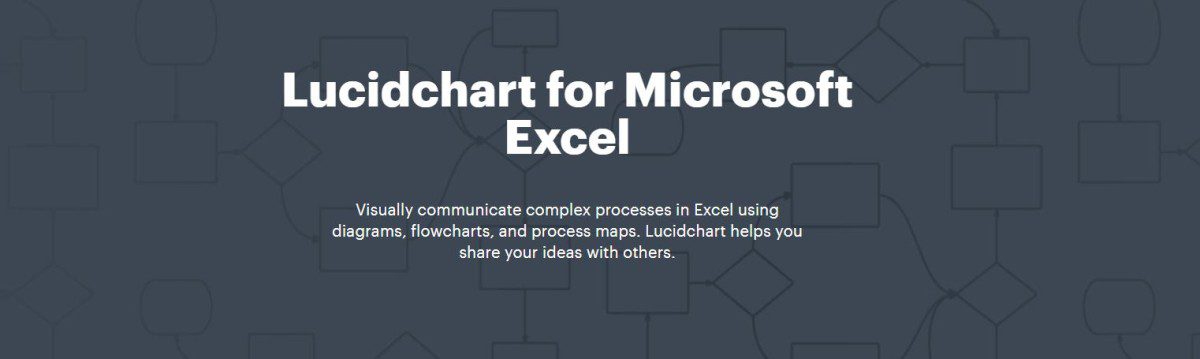
Просто перейдіть до Microsoft Store і додайте Lucidchart, знайшовши його у списку доступних надбудов. Далі встановіть Lucidchart і почніть створювати діаграми. Він має простий інтерфейс користувача з функцією перетягування, що забезпечує легкість у освоєнні. Команда також надає безліч прикладів та шаблонів для створення блок-схем.
Виконуйте свою роботу без зайвих клопотів та стресу; розпочніть імпорт та експорт файлів для усунення повторюваних дій. Lucidchart інтегрується з G-Suite, YouTube, Facebook, Dropbox та іншим. Ви також можете публікувати свої блок-схеми у вигляді зображень або PDF-файлів та з легкістю включати їх у презентації та звіти або вставляти безпосередньо на веб-сторінку.
Hoadley Finance Add-in
Hoadley Trading and Investment Tools складається з набору модульних програмних інструментів на базі Excel для створення інвестиційних портфелів та їхнього аналізу. Цей набір інструментів корисний для портфельних інвесторів та менеджерів з управління активами.
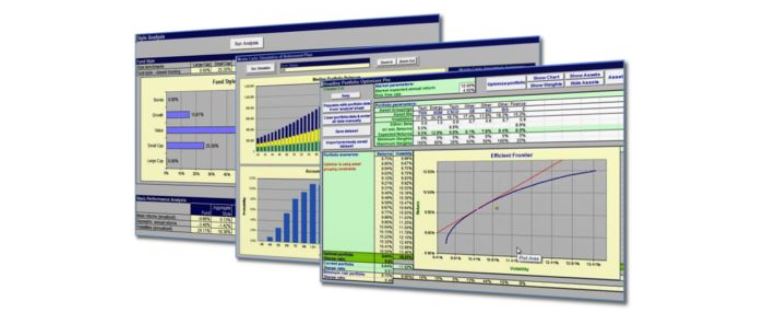
Це включає Hoadley Finance Add-in з комплексними інструментами аналітики портфеля. Він містить аналітичні інструменти для:
- Результативності інвестицій
- Розподілу активів за допомогою Black-Litterman
- Управління ризиками
- Оптимізації портфеля
- Розрахунку кореляції, волатильності та коваріації
Фінансова надбудова також має функції для аналізу опціонів та різноманітних інших похідних інструментів. Ви можете викликати ці функції з макросів/модулів VBA або клітинок електронної таблиці.
Financial Edge NXT Budgeting
Створюйте бюджети за допомогою Financial Edge NXT через Excel. Інструмент розроблено, щоб допомогти користувачам витрачати більше часу на продуктивні завдання, важливі для їхньої місії, замість ручного створення нових бюджетів.
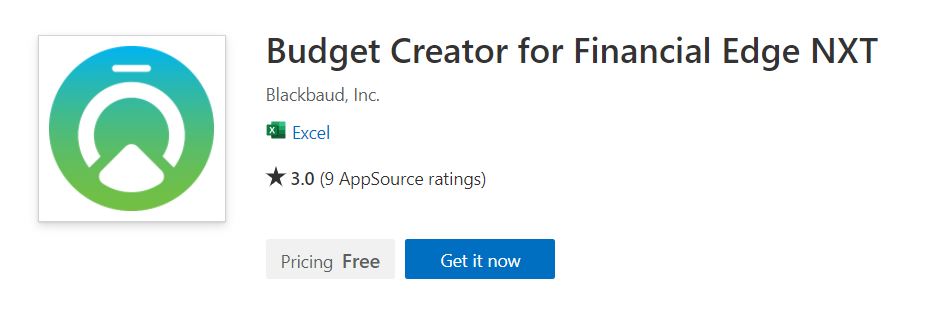
Цей інструмент може прискорити процес додавання нових бюджетів і допомогти вам легко вводити такі деталі, як облікові записи, гранти, сценарії та проєкти в Excel. Надіславши їх у Financial Edge NXT, ви можете налаштувати значення та поля та відкрити нові бюджети.
Ablebits Ultimate Suite
Використовуйте Ablebits для прискорення роботи. Він пропонує понад 70 професійних інструментів, 300+ параметрів та різні варіанти використання, які допоможуть вам бездоганно виконувати завдання в Excel. Це ідеальний пакет з інструментами для економії часу, розроблений протягом 18 років кропіткої розробки.
Інструмент дозволяє легко заповнювати прогалини значеннями згори, знизу або суміжних клітинок. Ви також можете заповнювати клітинки дійсними числами, випадковими цілими числами, датами, рядками та логічними значеннями, або перемішувати рядки та стовпці, переміщати комірки та рандомізувати комірки у стовпцях та рядках.
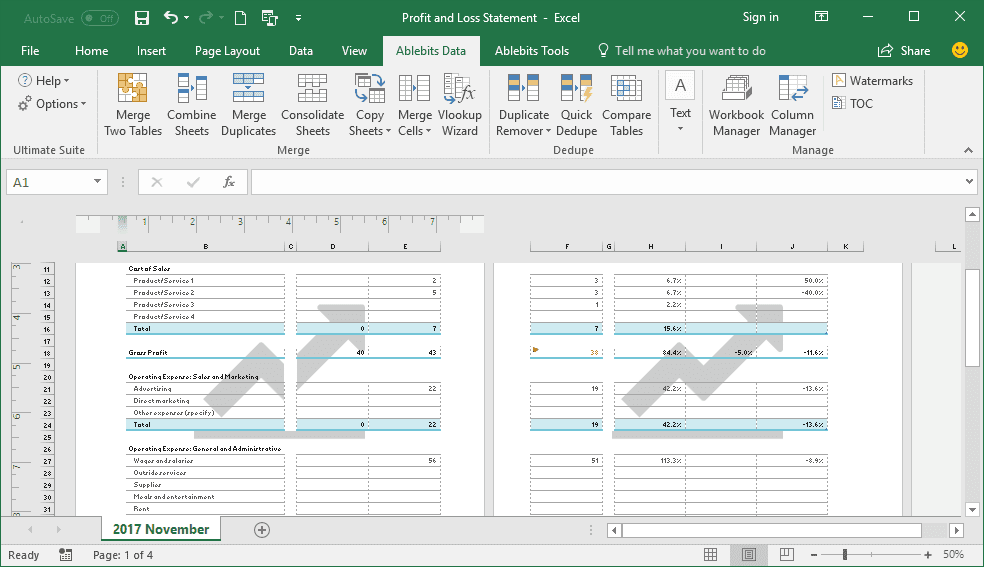
Підтримуйте високу точність даних за допомогою опцій виявлення та виправлення помилок друку, непрацюючих посилань, схожих записів та нечітких збігів. Ви можете шукати, замінювати елементи одночасно та фільтрувати списки за значеннями. Інструменти також допомагають керувати таблицями, коментарями, книгами та водяними знаками.
Ultimate Suite дозволяє легко об’єднувати клітинки та консолідувати кілька книг, а також виявляти повторювані записи. Крім того, ви можете порівнювати різні аркуші для пошуку дублікатів, змінювати форму аркушів шляхом транспонування, конвертації, скасування повороту, гортання та зміни діапазонів, а також коригувати макети.
Пакет має 14-денну безкоштовну пробну версію для Excel 2019, 2016, 2013, 2010 та Office 365 за ціною 69 доларів США.
Висновок 👩🏫
Розширення Excel створені для вирішення специфічних бізнес-завдань, використовуючи зручну електронну таблицю як основу. Це дозволяє легко ділитися вашими даними та зменшує потребу у встановленні кількох програм для різних цілей. Все, що вам потрібно, це Microsoft Office. Економте час та зусилля, використовуючи вищезгадані надбудови для Excel.
Спробуйте ці надзвичайно швидкі інструменти для швидкого відновлення пароля Excel без пошкодження файлів.